Οδηγός χρήσης Keynote για iPhone
- Καλώς ορίσατε
- Τι νέο υπάρχει στο Keynote 14.0
-
- Εισαγωγή στο Keynote
- Εισαγωγή στις εικόνες, γραφήματα και άλλα αντικείμενα
- Δημιουργία παρουσίασης
- Επιλογή του τρόπου πλοήγησης στην παρουσίασή σας
- Άνοιγμα παρουσίασης
- Αποθήκευση και ονομασία παρουσίασης
- Εύρεση παρουσίασης
- Εκτύπωση παρουσίασης
- Αντιγραφή κειμένου και αντικειμένων μεταξύ εφαρμογών
- Βασικές χειρονομίες οθόνης αφής
- Δημιουργία παρουσίασης με χρήση VoiceOver
-
- Αλλαγή της διαφάνειας αντικειμένου
- Γέμισμα σχημάτων και πλαισίων κειμένου με χρώμα ή μια εικόνα
- Προσθήκη περιγράμματος σε αντικείμενο
- Προσθήκη λεζάντας ή τίτλου
- Προσθήκη αντανάκλασης ή σκιάς
- Χρήση στιλ αντικειμένων
- Αλλαγή μεγέθους, περιστροφή και αναστροφή αντικειμένων
- Προσθήκη συνδεδεμένων αντικειμένων για να κάνετε την παρουσίασή σας διαδραστική
-
- Παρουσίαση σε iPhone
- Παρουσίαση σε διαφορετική οθόνη
- Παρουσίαση σε iPhone μέσω Διαδικτύου
- Χρήση τηλεχειριστηρίου
- Ρύθμιση παρουσίασης ώστε να προχωρά αυτόματα
- Αναπαραγωγή παρουσίασης με πολλούς παρουσιαστές
- Προσθήκη και προβολή σημειώσεων παρουσιαστή
- Δοκιμή παρουσίασης στη συσκευή σας
- Αναπαραγωγή εγγεγραμμένης παρουσίασης
-
- Αποστολή παρουσίασης
- Εισαγωγή στη συνεργασία
- Πρόσκληση άλλων για συνεργασία
- Συνεργασία σε κοινόχρηστη παρουσίαση
- Προβάλετε την πιο πρόσφατη δραστηριότητα σε μια κοινόχρηστη παρουσίαση
- Αλλαγή των ρυθμίσεων μιας κοινόχρηστης παρουσίασης
- Διακοπή της κοινής χρήσης μιας παρουσίασης
- Κοινόχρηστοι φάκελοι και συνεργασία
- Χρήση του Box για συνεργασία
- Δημιουργία κινούμενου GIF
- Δημοσίευση της παρουσίασής σας σε ιστολόγιο
- Πνευματικά δικαιώματα
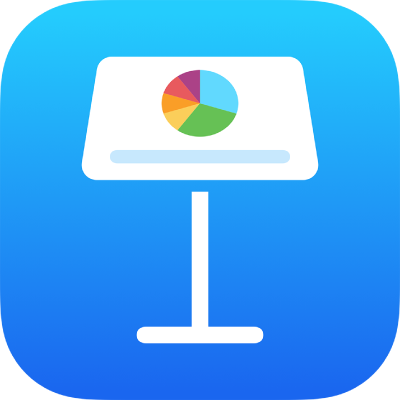
Καθορισμός στηλοθετών στο Keynote στο iPhone
Μπορείτε να ορίσετε στηλοθέτες για να στοιχίσετε το κείμενο αριστερά, δεξιά, στο κέντρο ή σε μια υποδιαστολή. Κατά την εισαγωγή ενός στηλοθέτη, το σημείο εισαγωγής και τυχόν κείμενο στα δεξιά του μετακινείται στον επόμενο στηλοθέτη και το κείμενο που εισαγάγετε ξεκινά σε εκείνο το σημείο.
Εισαγωγή στηλοθέτη σε κείμενο
Αγγίξτε το κείμενο για να τοποθετήσετε το σημείο εισαγωγής εκεί όπου θέλετε να εισαγάγετε έναν στηλοθέτη και μετά αγγίξτε πάλι.
Αγγίξτε «Εισαγωγή» και μετά αγγίξτε «Στηλοθέτης».
Αν δεν εμφανίζεται η «Εισαγωγή», αγγίξτε το
 και μετά αγγίξτε «Εισαγωγή».
και μετά αγγίξτε «Εισαγωγή».Το σημείο εισαγωγής μετακινείται στον πλησιέστερο στηλοθέτη. Αν αγγίξετε ξανά «Στηλοθέτης», μετακινείται στον επόμενο στηλοθέτη και ούτω καθεξής.
Για πληροφορίες σχετικά με την εισαγωγή ενός στηλοθέτη σε ένα κελί πίνακα, ανατρέξτε στην ενότητα Αλλαγή της εμφάνισης κειμένου πίνακα στο Keynote στο iPhone.
Για να αναιρέσετε αμέσως μια εισαγωγή στηλοθέτη, αγγίξτε το ![]() .
.